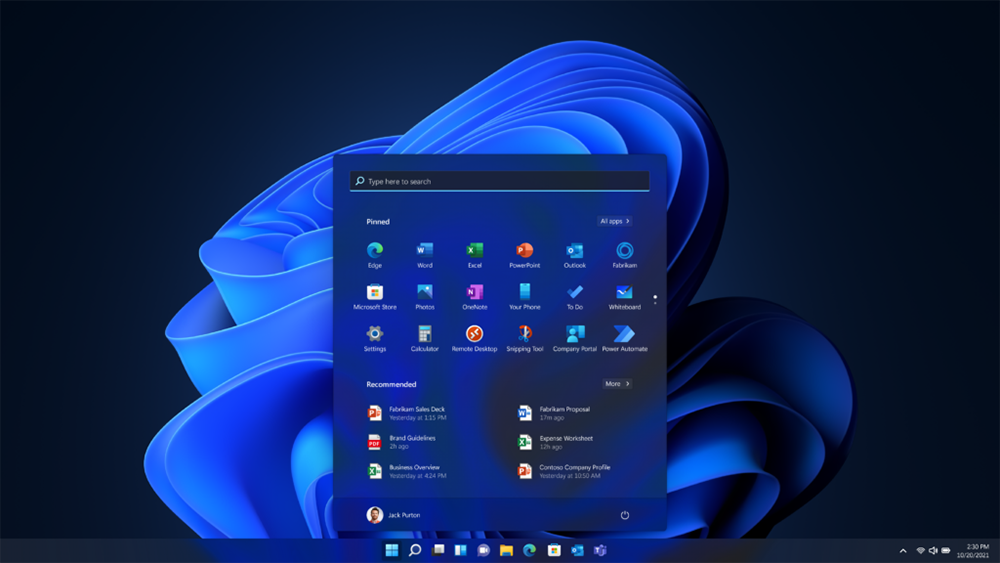Проблемы с клавиатурой ноутбука могут стать серьезным препятствием для работы и развлечений. Будь то аппаратные неисправности, программные ошибки или просто загрязнение, каждая проблема требует индивидуального подхода. В этой статье мы рассмотрим наиболее эффективные способы устранения распространенных неполадок с клавиатурой, чтобы вернуть ваш ноутбук к полноценной работе.
Перезагрузите ваш ноутбук
Иногда самым простым и эффективным решением является перезагрузка устройства. Это помогает сбросить системные процессы и устранить мелкие программные конфликты, которые могут влиять на работу клавиатуры.
Отсоединение аккумулятора
Для «жесткой» перезагрузки попробуйте отсоединить аккумулятор ноутбука, если это возможно у вашей модели. Это может помочь сбросить систему и восстановить функциональность клавиатуры.
Проверка шлейфа клавиатуры
Проблемы с подключением шлейфа клавиатуры к материнской плате могут вызывать неполадки. Проверьте соединение и при необходимости обратитесь в сервисный центр для его восстановления.
Использование внешней клавиатуры
В качестве временного решения можно использовать внешнюю клавиатуру, подключив ее через USB или Bluetooth.
Режим устранения неполадок и обновление драйверов
В Windows запустите режим устранения неполадок и проверьте наличие обновлений драйверов клавиатуры через меню «Пуск» > «Параметры» > «Обновление и безопасность».
Проверка на вирусы
Вредоносное ПО может нарушить работоспособность клавиатуры. Рекомендуется провести полное сканирование антивирусной программой.
Использование виртуальной клавиатуры
Как временное решение, используйте виртуальную клавиатуру, доступную в операционной системе через меню «Пуск» > «Параметры» > «Специальные возможности».
Успех в устранении проблемы зависит от ее причины. Если вышеупомянутые методы не помогли, возможно, проблема заключается в аппаратном сбое, и лучше обратиться за помощью в сервисный центр.
Часто задаваемые вопросы (FAQ)
- Можно ли самостоятельно очистить клавиатуру от загрязнений?
Да, но это требует осторожности. Используйте сжатый воздух или мягкую щетку для удаления пыли и крошек из-под клавиш. - Что делать, если клавиши залипают?
Залипание клавиш может быть вызвано пролитой жидкостью. В этом случае лучше обратиться в сервисный центр для профессиональной чистки. - Может ли обновление операционной системы повлиять на работу клавиатуры?
Да, иногда обновления могут вызывать временные проблемы с совместимостью. Проверьте наличие дополнительных обновлений или откатите последнее обновление. - Как проверить, не поврежден ли шлейф клавиатуры?
Для этого потребуются специальные знания и инструменты. Если вы не уверены в своих силах, лучше доверить эту задачу профессионалу. Отключите ноутбук от питания, снимите аккумулятор (если это возможно) и аккуратно откройте крышку, где расположен шлейф клавиатуры. Проверьте шлейф на предмет повреждений или перегибов. Если обнаружены повреждения, шлейф необходимо заменить. - Можно ли самостоятельно очистить клавиатуру от пыли и грязи?
Да, можно, но делать это нужно очень аккуратно. Используйте сжатый воздух для удаления пыли из-под клавиш. Для более глубокой чистки может потребоваться демонтаж клавиш. Однако, если вы не уверены в своих силах, лучше обратиться к специалисту. - Что делать, если клавиатура ноутбука перестала работать после обновления операционной системы?
В первую очередь, проверьте наличие обновлений драйверов клавиатуры на официальном сайте производителя вашего ноутбука. Установите их, если они доступны. Если это не помогает, попробуйте восстановить систему до момента перед обновлением. - Как восстановить работу клавиш, которые перестали откликаться?
Попробуйте перезагрузить устройство и проверить настройки клавиатуры в системе. Если проблема не устранена, возможно, причина кроется в аппаратной неисправности. В таком случае лучше обратиться в сервисный центр. - Может ли влага повредить клавиатуру ноутбука?
Да, влага может стать причиной короткого замыкания и выхода из строя электронных компонентов клавиатуры. Если ноутбук подвергся воздействию влаги, немедленно выключите его и обратитесь за профессиональной помощью. - Как предотвратить повреждение клавиатуры ноутбука?
Используйте защитные пленки для клавиатуры, чтобы предотвратить попадание пыли и грязи. Также старайтесь избегать контакта с влагой и не допускайте резких ударов по клавишам.